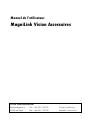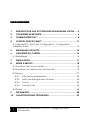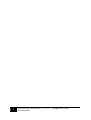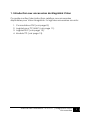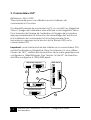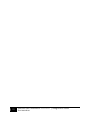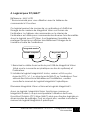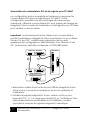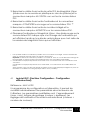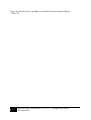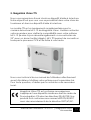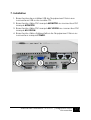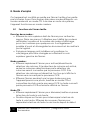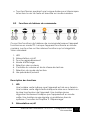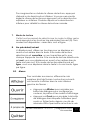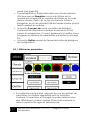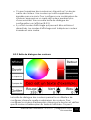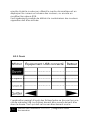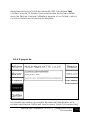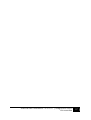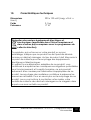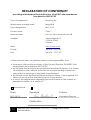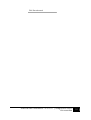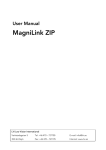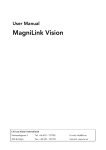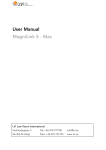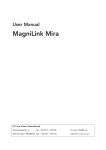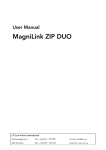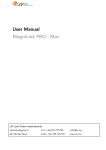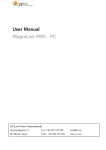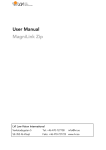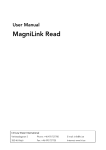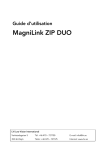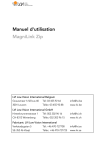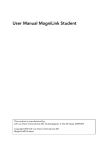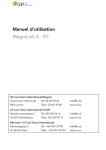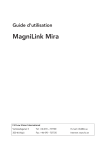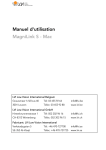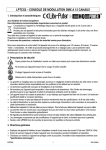Download Poids : 919.39 Ko / Fichier : pdf
Transcript
Manuel de l'utilisateur MagniLink Vision Accessoires LVI Low Vision International Verkstadsgatan 5 Tél. : +46 470 – 727700 E-mail : [email protected] SE-352 46 Växjö Fax : +46 470 – 727725 Internet : www.lvi.se TABLE DES MATIERES 1. INTRODUCTION AUX ACCESSOIRES DE MAGNILINK VISION......5 2. CONSIGNES DE SECURITE .............................................................6 3. COMMUTATEUR DVI* ....................................................................8 4. LOGICIEL POUR PC/MAC* .........................................................11 4.1 Logiciel EUC, (End User Configuration - Configuration utilisateur final)...................................................................................... 13 5. MAGNILINK VISION TTS ..............................................................15 6. OUVERTURE DU CARTON ............................................................16 6.1 Emballage ....................................................................................... 16 7. INSTALLATION .............................................................................17 8. MODE D'EMPLOI .........................................................................18 8.1 Fonctions de l'écran tactile.......................................................... 18 8.2 Fonctions du tableau de commande ....................................... 19 8.3 Menus ............................................................................................... 21 8.3.1 Afficher les paramètres...................................................... 22 8.3.2 Boîte de dialogue des couleurs ....................................... 23 8.3.3 Ouvrir ..................................................................................... 24 8.3.4 À propos de ......................................................................... 25 8.4 Divers ................................................................................................ 26 9. DEPANNAGE ...............................................................................28 10. CARACTERISTIQUES TECHNIQUES ..............................................29 2 Manuel de l'utilisateur 79 41 997 | MagniLink Vision Accessoires La société LVI Low Vision International AB fut fondée en 1978 et elle est reconnue comme l'un des fabricants mondiaux de systèmes de grossissement pour la télévision et les ordinateurs destinés aux déficients visuels. Les nouveaux produits sont développés en étroite collaboration avec les utilisateurs et les professionnels du domaine de la réhabilitation visuelle. LVI a acquis la certification ISO 9001 pour son système de gestion de la qualité ainsi que la certification ISO 14001 pour son système de management environnemental. Les informations contenues dans ce manuel ont été soigneusement contrôlées et sont jugées exactes. Cependant, LVI décline toute responsabilité pour les inexactitudes que pourrait contenir le présent manuel. La société LVI ne pourra en aucun cas être tenue responsable pour tout dommage direct, indirect, spécial, occasionnel ou exemplaire résultant de tout défaut ou omission dans ce manuel. A des fins de développement de ses produits, LVI se réserve le droit d'apporter des améliorations dans ce manuel et aux produits qu'il décrit, à tout moment, sans préavis ni obligation. Manuel de l'utilisateur 79 41 997 | MagniLink Vision Accessoires 3 4 Manuel de l'utilisateur 79 41 997 | MagniLink Vision Accessoires 1. Introduction aux accessoires de MagniLink Vision Ce guide contient des instructions relatives aux accessoires disponibles pour Vision MagniLink. Il s'agit des accessoires suivants : 1. 2. 3. 4. Commutateur DVI (voir page 8). Logiciel pour PC/MAC (voir page 11). Logiciel EUC (voir page 13). Module TTS (voir page 15). Manuel de l'utilisateur 79 41 997 | MagniLink Vision Accessoires 5 2. Consignes de sécurité MagniLink Vision est un dispositif d'aide à la lecture conçu exclusivement pour une utilisation à la maison, à l'école ou au bureau. • Avant d'effectuer le branchement, contrôlez le système et le cordon d'alimentation secteur pour s'assurer qu'ils ne sont pas endommagés. Le bloc d'alimentation fourni doit être utilisé uniquement avec MagniLink Vision. • N’utilisez jamais MagniLink Vision si l'appareil a été exposé à l'eau ou à tout autre liquide. • Un cordon d’alimentation ou des connecteurs endommagés peuvent provoquer des décharges électriques ou un incendie. Le cordon d'alimentation secteur doit rester dégagé en toutes circonstances. • Le déplacement du système d'une pièce froide à une pièce chaude peut produire de la condensation (gouttelettes d'eau) sur ses surfaces internes ou sur l'objectif. Pour éviter ces problèmes de condensation, nous vous conseillons d'installer le système dans le local où il sera utilisé, au moins 30 minutes avant l'utilisation. Evitez d'exposer le système à des changements de températures soudains ou extrêmes. • Si vous ne parvenez pas à rétablir le fonctionnement normal de l'appareil en suivant les instructions d'utilisation, n'essayez pas de modifier d'autres réglages. Débranchez l'appareil et contactez votre revendeur ou votre technicien d'entretien. Utilisez uniquement les pièces de rechange recommandées par LVI. En cas de doute, veuillez contacter votre revendeur ou votre technicien d'entretien. 6 Manuel de l'utilisateur 79 41 997 | MagniLink Vision Accessoires ! Les sacs en plastique dans l'emballage peuvent être dangereux. Pour éviter tout danger ou risque de suffocation, gardez les sacs hors de la portée des bébés et des enfants. Pour éviter tout risque d'incendie ou de décharges électriques, n'exposez pas l'équipement à l'humidité. Pour éviter tout risque de décharges électriques, n'enlevez pas le couvercle. L'équipement ne comporte aucune pièce interne devant être remplacée par l'utilisateur. Veuillez confier l'entretien de cet appareil à un personnel d'entretien qualifié. Manuel de l'utilisateur 79 41 997 | MagniLink Vision Accessoires 7 3. Commutateur DVI* Référence : MLV-A100 *Recommandé pour une utilisation avec le tableau de commande à 5 touches. Ce dispositif permet de connecter un PC ou un MAC au MagniLink Vision. L'image de l'ordinateur sera affichée sur le MagniLink Vision. Pour basculer de l'image de l'ordinateur à l'image de la caméra, appuyez simplement sur le bouton de verrouillage de l'autofocus (sur le tableau de commande à 5 touches) pendant trois secondes ou appuyez sur le bouton (et le témoin LED) sur le commutateur DVI. Important : avant de branchez des câbles sur le commutateur DVI, mettez l'ordinateur et MagniLink Vision hors-tension. Si vous utilisez l'écran de 18,5”, vérifiez que la résolution de la carte graphique est configurée à 1366x768 pixels. Pour l'écran LVI de 23”, la résolution doit être configurée à 1920x1080 pixels. Stationary computer * 4. DVI switch 2. 1. MagniLink Vision Integrated monitor 3. 8 Manuel de l'utilisateur 79 41 997 | MagniLink Vision Accessoires 1. Branchez le câble fourni entre la sortie DVI de MagniLink Vision (située sous le couvercle en plastique au dos du système) et le connecteur marqué « ML VISION » en vert sur le commutateur DVI. 2. Branchez le câble fourni entre l'ordinateur et le connecteur marqué « COMPUTER » en rouge sur le commutateur DVI. ** 3. Branchez le câble fourni entre le moniteur intégré et le connecteur marqué « MONITOR » sur le commutateur DVI. 4. Branchez le câble fourni entre le port USB de MagniLink Vision (situé sous le couvercle en plastique au dos du système) et l'ordinateur. Démarrez l'ordinateur et MagniLink Vision. Une diode rouge sur le commutateur DVI indique que c'est l'image de l'ordinateur qui est affichée tandis qu'une diode verte indique que c'est l'image de la caméra de MagniLink Vision qui est affichée. * Il est possible d'utiliser un ordinateur portable avec un moniteur 16:9 intégré. L'écran doit alors être cloné ou prolongé à l'écran externe en fonction des besoins. Important : si l'écran de l'ordinateur portable a un format de 16:10 ou 4:3, des distorsions d'image de l'écran intégré ou dans le moniteur de MagniLink Vision sont susceptibles d'apparaître. ** Si l'ordinateur est équipé uniquement d'une sortie VGA, vous aurez besoin d'un convertisseur VGA vers DVI-D. Si l'ordinateur est équipé uniquement d'une sortie HDMI, vous aurez besoin d'un câble HDMI vers DVI-D. (Dans certains cas, il peut être plus simple de mettre à jour la carte graphique intégrée du poste de travail fixe ou d'utiliser une carte graphique USB sur un PC portable). Manuel de l'utilisateur 79 41 997 | MagniLink Vision Accessoires 9 10 Manuel de l'utilisateur 79 41 997 | MagniLink Vision Accessoires 4. Logiciel pour PC/MAC* Référence : MLV-A101 * Recommandé pour une utilisation avec le tableau de commande à 5 touches. Ce logiciel permet de connecter un ordinateur et d'afficher l'image de la caméra de MagniLink Vision sur l'écran de l'ordinateur. Le tableau de commande ou le clavier de l'ordinateur est utilisé pour commander les diverses fonctionnalités. Avec le logiciel pour PC/Mac, il est également possible de partager l'écran pour afficher simultanément l'image de la caméra et celle de l'ordinateur. Integrated monitor Portable computer MagniLink Vision 1. 1. Branchez le câble fourni entre le port USB de MagniLink Vision (situé sous le couvercle en plastique au dos du système) et l'ordinateur. 2. Installez le logiciel MagniLink S inclus, version v6.04 ou plus récente (PC) / v1.1 ou plus récente (MAC) sur l'ordinateur. Pour obtenir des instructions détaillées sur l'installation, veuillez consulter le manuel du logiciel MagniLink S spécifique. Démarrez MagniLink Vision et lancez le logiciel MagniLink S. Avec ce logiciel, MagniLink Vision fonctionne comme un MagniLink Student, ce qui rend possible l'utilisation de iZoom, ZoomText, Dolphin (PC), iMax (MAC) ainsi que d'autres logiciels en divers modes de partage. Pour en savoir plus, veuillez consulter le manuel du logiciel MagniLink S spécifique. Manuel de l'utilisateur 79 41 997 | MagniLink Vision Accessoires 11 Association du commutateur DVI et du logiciel pour PC/MAC La configuration la plus complète est obtenue en associant le commutateur DVI avec le logiciel pour PC/MAC. Cette configuration possède tous les avantages des accessoires individuels. Utilisez le commutateur DVI pour passer de l'image de MagniLink Vision à celle de l'ordinateur, et le logiciel pour PC/Mac pour obtenir un écran divisé. Important : avant de brancher les câbles sur le commutateur, mettez l'ordinateur et MagniLink Vision hors-tension. Si vous utilisez l'écran LVI de 18,5”, vérifiez que la résolution de la carte graphique est configurée à 1366x768 pixels. Pour l'écran LVI de 23”, la résolution doit être configurée à 1920x1080 pixels. Stationary computer * 1. DVI switch 4. 3. MagniLink Vision Integrated monitor 5. 1. Branchez le câble fourni entre le port USB de MagniLink Vision (situé sous le couvercle en plastique au dos du système) et l'ordinateur. 2. Installez le logiciel MagniLink S inclus, version v6.04 ou plus récente (PC) / v1.1 ou plus récente (MAC) sur l'ordinateur. Pour obtenir des instructions détaillées sur l'installation, veuillez consulter le manuel du logiciel MagniLink S spécifique. 12 Manuel de l'utilisateur 79 41 997 | MagniLink Vision Accessoires 3. Branchez le câble fourni entre la sortie DVI de MagniLink Vision (située sous le couvercle en plastique au dos du système) et le connecteur marqué « ML VISION » en vert sur le commutateur DVI. 4. Branchez le câble fourni entre l'ordinateur et le connecteur marqué « COMPUTER » en rouge sur le commutateur DVI. ** 5. Branchez le câble fourni entre le moniteur intégré et le connecteur marqué « MONITOR » sur le commutateur DVI. 6. Démarrez l'ordinateur et MagniLink Vision. Une diode rouge sur le commutateur DVI indique que c'est l'image de l'ordinateur qui est affichée tandis qu'une diode verte indique que c'est celle de la caméra de MagniLink Vision qui est affichée. * Il est possible d'utiliser un ordinateur portable avec un moniteur 16:9 intégré. L'écran doit alors être cloné ou prolongé à l'écran externe en fonction des besoins. Important : si l'écran de l'ordinateur portable a un format de 16:10 ou 4:3, des distorsions d'image de l'écran intégré ou dans le moniteur de MagniLink Vision sont susceptibles d'apparaître. ** Si l'ordinateur est équipé uniquement d'une sortie VGA, vous aurez besoin d'un convertisseur VGA vers DVI-D. Si l'ordinateur est équipé uniquement d'une sortie HDMI, vous aurez besoin d'un câble HDMI vers DVI-D. (Dans certains cas, il peut être plus simple de mettre à jour la carte graphique intégrée du poste de travail fixe ou d'utiliser une carte graphique USB sur un PC portable). 4.1 Logiciel EUC, (End User Configuration - Configuration utilisateur final) Référence : MLV-A102 Un programme de configuration est disponible ; il permet de modifier individuellement les paramètres selon les besoins de l'utilisateur. Les paramètres modifiables sont : l'agrandissement (max + min), la ligne de guidage (couleur + épaisseur), les réglages de luminosité et le mode contraste élevé (couleurs + nombre de couleurs). Manuel de l'utilisateur 79 41 997 | MagniLink Vision Accessoires 13 Pour en savoir plus, veuillez consulter le manuel spécifique 7941619. 14 Manuel de l'utilisateur 79 41 997 | MagniLink Vision Accessoires 5. MagniLink Vision TTS Nous vous remercions d'avoir choisi ce dispositif d'aide à la lecture. Notre objectif est que vous vous soyez satisfait dans votre choix de fournisseur et dans ce dispositif d'aide à la lecture. Le module TTS est un équipement complémentaire pour la caméra de lecture MLV-12 de MagniLink Vision. Veuillez contacter votre revendeur pour vérifier la compatibilité avec votre système MLV-12 (la mise à jour nécessite également un nouvel écran de 23” avec un écran tactile intégré). MLV TTS permet de convertir un texte par le processus OCR et de le lire à voix haute. Nous vous invitons à lire ce manuel de l'utilisateur attentivement avant d'installer et d'utiliser votre système pour la première fois. Pour toute question, n'hésitez pas à contacter votre revendeur local. MagniLink Vision TTS est conforme aux exigences s'appliquant aux dispositifs médicaux dans le cadre de l'homologation CE selon les directives 93/42/CEE. Nos produits sont conformes aux normes MDD 93/42/ECC avec des amendements de la directive 2007/47/EC. Manuel de l'utilisateur 79 41 997 | MagniLink Vision Accessoires 15 6. Ouverture du carton Le système est livré dans un carton contenant les éléments suivants : • Le module TTS (MLV• Le manuel de l'utilisateur A109) • Le support du système • La clé de mémoire USB Tout d'abord, contrôlez le carton pour vous assurer qu'il ne présente aucun dommage extérieur. En cas de dommage, veuillez contacter la société de transport et dressez un avis de sinistre. Ouvrez le carton, sortez le module TTS, puis enlevez l'emballage. Pour en savoir plus sur l'installation, reportez-vous au chapitre suivant. 6.1 Emballage L’emballage de l’équipement contient les éléments suivants (LVI recommande de conserver l'emballage en cas de retour éventuel ou de transport du système) : • Matériaux d'emballage (PPE) • Carton ondulé • Sac en polyéthylène (LDPE4) En ce qui concerne le tri et la collecte des matériaux d'emballage, veuillez contacter le département de collecte local des emballages pour connaître les règles en vigueur dans votre municipalité. 16 Manuel de l'utilisateur 79 41 997 | MagniLink Vision Accessoires 7. Installation 1. Branchez les deux câbles USB de l'équipement Vision aux connecteurs USB sur le module TTS. 2. Branchez le câble DVI marqué MONITOR au connecteur DVI marqué MONITOR. 3. Branchez le câble DVI marqué ML VISION au connecteur DVI marqué ML VISION. 4. Branchez le câble d'alimentation de l'équipement Vision au connecteur marqué POWER. Manuel de l'utilisateur 79 41 997 | MagniLink Vision Accessoires 17 8. Mode d'emploi Cet appareil est contrôlé en partie par l'écran tactile et en partie par le clavier. Il peut fonctionner dans deux modes différents : en mode caméra et en mode TTS. A la mise en route du système, l'appareil fonctionne en mode caméra. 8.1 Fonctions de l'écran tactile Dans les deux modes : • Effleurez le coin supérieur droit de l'écran pour activer les menus. Dans ces menus, l'utilisateur peut définir les couleurs artificielles, la police et le nombre de modes d'affichage, pour n'en nommer que quelques-uns. Il est également possible d'ouvrir et d'enregistrer les documents et de mettre à jour le logiciel. • Si plusieurs langues sont installées sur le système, la voix/langue peut être changée en effleurant le coin supérieur gauche de l'écran. Mode caméra : • Effleurez rapidement l'écran pour activer/désactiver le sélecteur de colonne. Si le sélecteur de colonne est activé, seules les colonnes sélectionnées par le sélecteur de colonnes seront converties par le processus OCR. Si le sélecteur de colonne est désactivé, tout ce qui s'affiche à l'écran sera converti par le processus OCR. • Effleurez l'écran pendant une longue durée pour que l'appareil prenne une photo, bascule en mode TTS et convertisse la photo par le processus OCR. Le texte converti par le processus OCR est ensuite affiché sur l'écran. Mode TTS : • Effleurez rapidement l'écran pour démarrer/mettre en pause la lecture du texte à voix haute. • Double-cliquez sur l'écran pour interrompre la lecture du texte à voix haute. Effleurez de nouveau l'écran pour reprendre la lecture du texte à voix haute depuis le début. 18 Manuel de l'utilisateur 79 41 997 | MagniLink Vision Accessoires • Touchez l'écran pendant une longue durée pour interrompre la lecture à voix du texte et basculer en mode caméra. 8.2 Fonctions du tableau de commande Ce sont les fonctions du tableau de commande lorsque l'appareil fonctionne en mode TTS. Lorsque l'appareil fonctionne en mode caméra, ces touches ont les mêmes fonctions qu'un MagniLink Vision standard. 1. 2. 3. 4. 5. 6. 7. 8. LED Alimentation on/off Touche agrandissement Mode d'affichage Sélection des couleurs Contrôle du volume et de la vitesse de lecture Sélection du mode de lecture Lire précédent/suivant Description des fonctions 1. LED Une lumière verte indique que l'appareil est mis sous tension. Une lumière verte clignotante indique la mise sous tension ou la mise hors tension de l'appareil. Une lumière jaune clignotant lentement indique que l'appareil est en mode veille. Une lumière rouge signale un problème dans le système. Consultez le chapitre '9. Dépannage'. 2. Alimentation on/off Manuel de l'utilisateur 79 41 997 | MagniLink Vision Accessoires 19 Appuyez sur le bouton pour allumer ou éteindre l'appareil. Lorsque cette touche est pressée, MagniLink Vision démarre et l'image de la caméra s'affiche. Après un délai de 30 - 45 secondes, le module TTS démarre et confirme vocalement qu'il est prêt à fonctionner. 3. Contrôle de l'agrandissement Permet de régler l'agrandissement. Pour réduire l'agrandissement, appuyez sur la touche du bas (moins) ; pour l'augmenter, appuyez sur la touche du haut (plus). 4. Mode d'affichage Lorsqu'on appuie sur cette touche, le module TTS change de mode d'affichage. Huit modes d'affichage sont disponibles. Trois modes page, où le texte est affiché comme une page avec des retours à la ligne automatiques. Trois modes ligne, où le texte est affiché sur une ligne. Le mode mot, où seul un mot est affiché à la fois. Le mode photo affiche la photo comme elle a été prise. Un rectangle met en évidence le mot en cours de lecture. 5. Sélection des couleurs Appuyez sur la touche pour permuter entre les différentes combinaisons de couleurs. Couleurs disponibles dans la configuration par défaut : Fond/Texte Blanc/Noir Noir/Blanc Jaune/Noir Noir/Jaune Vert/Noir Noir/Vert 6. 20 Fond/Texte Rouge/Noir Noir/Rouge Jaune/Bleu Bleu/Jaune Blanc/Bleu Bleu/Blanc Contrôle du volume et de la vitesse de lecture Pour augmenter ou réduire le volume, appuyez d'abord sur le demi-bouton supérieur. Vous pouvez ensuite régler le volume en appuyant sur le demi-bouton supérieur ou inférieur. Double-cliquez sur le demi-bouton supérieur pour rétablir le volume par défaut. Manuel de l'utilisateur 79 41 997 | MagniLink Vision Accessoires Pour augmenter ou réduire la vitesse de lecture, appuyez d'abord sur le demi-bouton inférieur. Vous pouvez ensuite régler la vitesse de lecture en appuyant sur le demi-bouton supérieur ou inférieur. Double-cliquez sur le demi-bouton inférieur pour rétablir la vitesse de lecture normale. 7. Mode de lecture Cette touche permet de sélectionner le mode à utiliser après avoir appuyé sur les touches Lire précédent/suivant (8). Trois modes sont disponibles : caractère, mot et ligne. 8. Lire précédent/suivant L'utilisateur peut utiliser ces touches pour se déplacer en avant et en arrière dans le texte. Si le mode de lecture sélectionné est caractère, un seul caractère est lu pour chaque frappe de touche. Si le mode de lecture sélectionné est mot, vous vous déplacez en avant et en arrière dans le texte mot par mot. Si le mode de lecture sélectionné est ligne, vous vous déplacez dans le texte lu à voix haute, ligne par ligne. 8.3 Menus Pour accéder aux menus, effleurez le coin supérieur droit de l'écran. Les boutons suivants vont ensuite s'afficher dans le coin inférieur gauche de l'écran : • • Appuyez sur Afficher pour accéder aux boîtes de dialogue pour configurer les couleurs, la police et les modes d'affichage. Appuyez sur Ouvrir pour accéder à la boîte de dialogue dans laquelle l'utilisateur peut ouvrir un fichier texte depuis une clé de mémoire USB et permettre sa lecture à voix Manuel de l'utilisateur 79 41 997 | MagniLink Vision Accessoires 21 • • • haute (voir page 20). Pour enregistrer un fichier texte dans une clé de mémoire USB, appuyez sur Enregistrer. Le nom du fichier est un nombre qui correspond au nombre de fichiers se trouvant dans le dossier « Text ». En ce qui concerne le fichier à enregistrer, la clé de mémoire USB doit restée insérée jusqu'à l'arrêt complet du système. Le bouton A propos de ouvre une boîte de dialogue contenant les informations relatives à la licence et à la version du programme. On peut également ici mettre à jour le logiciel ou restaurer les paramètres par défaut (voir page 21). La touche Quitter permet de fermer les boîtes de dialogues de configuration. 8.3.1 Afficher les paramètres • Pour sélectionner la police, appuyez sur une des polices de caractères. Les polices disponibles sont les suivantes: Verdana, Courier New et Georgia. La police sélectionnée sera affichée en couleur inversée. Dans notre exemple cidessus, la police Georgia est sélectionnée. 22 Manuel de l'utilisateur 79 41 997 | MagniLink Vision Accessoires • On peut supprimer des couleurs en cliquant sur l'un des six carrés de couleur. Une couleur qui a été supprimée est signalée par une croix. Pour configurer une combinaison de couleurs, appuyez sur un carré de couleur pendant plus d'une seconde. Une nouvelle boîte de dialogue de configuration va s'afficher (8.3.2). • Il y a huit modes d'affichage qui peuvent être activés et désactivés. Les modes d'affichage sont indiqués en couleur inversée et sans cadre. 8.3.2 Boîte de dialogue des couleurs La boîte de dialogue des couleurs permet à un utilisateur de configurer n'importe quelle combinaison de couleurs. Pour configurer la couleur d'arrière-plan, cliquez sur le bouton et vérifiez que la couleur d'arrière-plan du texte est affichée. On peut Manuel de l'utilisateur 79 41 997 | MagniLink Vision Accessoires 23 ensuite choisir la couleur en utilisant le cercle chromatique et en déplaçant le curseur sur la barre des couleurs, ou encore en modifiant les valeurs RVB. Il est également possible de définir si la combinaison des couleurs opposées doit être activée. 8.3.3 Ouvrir L'application permet d'ouvrir des fichiers textes se trouvant sur une clé de mémoire USB. Les fichiers devant être ouverts doivent être dans le dossier 'Text' qui doit se trouver directement sous le 24 Manuel de l'utilisateur 79 41 997 | MagniLink Vision Accessoires répertoire racine sur la clé de mémoire USB. Si le dossier Text contient plus de 12 fichiers, il sera nécessaire de les faire défiler avec les flèches. Lorsque l'utilisateur appuie sur un fichier, celui-ci s'ouvre et la lecture à voix haute démarre. 8.3.4 À propos de Le numéro de version, le numéro de série de l'application et le numéro de licence s'affichent sous le menu 'About' (A propos de). Manuel de l'utilisateur 79 41 997 | MagniLink Vision Accessoires 25 Cliquez sur le bouton Mettre à jour pour mettre à jour la licence et le logiciel. Le bouton Par défaut permet de restaurer tous les paramètres par défaut. 8.4 Divers Sur le côté de l'appareil, se trouvent une prise USB ainsi qu'une prise casque. La prise USB peut servir à mettre à jour le logiciel dans l'appareil ou à enregistrer un texte converti par le processus OCR sur la clé de mémoire USB ou encore à charger un texte enregistré sur l'appareil. 26 Manuel de l'utilisateur 79 41 997 | MagniLink Vision Accessoires Manuel de l'utilisateur 79 41 997 | MagniLink Vision Accessoires 27 9. Dépannage Si le système n'envoie pas de message vocal quand il démarre. • Vérifiez le bon branchement des câbles tel décrit dans le chapitre '7. Installation' puis redémarrez le système. Si aucune image ne s'affiche après avoir touché l'écran pendant une longue période, alors que le texte est lu à voix haute. • Les deux câbles DVI ont été mal branchés. Intervertissez-les. Si l'écran tactile ne répond pas. • Vérifiez que le câble USB est connecté à la fois derrière l'écran et au module TTS. Si le message 'Document vide' s'affiche après le traitement OCR. • Vérifiez que le texte n'a pas pivoté de plus de 15 degrés. Si vous avez contrôlé les points précédents et vous ne parvenez toujours pas à faire fonctionner votre système normalement. Veuillez contacter un technicien d'entretien habilité ou LVI. 28 Manuel de l'utilisateur 79 41 997 | MagniLink Vision Accessoires 10. Caractéristiques techniques Dimensions Haut.) Poids Puissance 290 x 190 x 60 (Larg. x Prof. x 2,1 kg 17 W Elimination des anciens équipements électriques et électroniques (applicable dans l’Union Européenne et dans d’autres pays européens avec les programmes de collecte sélective). Ce symbole, qui se trouve sur votre produit ou sur son emballage, indique que ce produit ne doit pas être éliminé comme un déchet ménager. Au lieu de cela, il doit être remis à un point de collecte pour le recyclage des équipements électriques et électroniques. En veillant à une élimination adaptée de ce produit, vous contribuez à empêcher les conséquences négatives potentielles pour l'environnement et la santé humaine, ce qui pourrait autrement être causées par l'élimination inappropriée de ce produit. Le recyclage des matériaux contribue à préserver les ressources naturelles. Pour en savoir plus sur le recyclage de ce produit, nous vous invitons à contacter votre mairie, votre société de collecte des déchets ménagers ou le magasin dans lequel vous avez acheté ce produit. Manuel de l'utilisateur 79 41 997 | MagniLink Vision Accessoires 29 DECLARATION OF CONFORMITY according to the Medical Devices Directive, 93/42/EEC with amendments from directive 2007/47/EC Type of equipment: Reading Aid Brand name or trade mark: MagniLink Type designation: MLV-A109 Product class: Class 1. Manufacturer: LVI Low Vision International AB Address: Verkstadsgatan 5 S-352 46 Växjö Sweden Web: http://www.lvi.se Phone: Fax: +46 470 - 72 77 00 +46 470 - 72 77 25 As the manufacturer, we declare under our sole responsibility that: the product follows the provisions of the Council Directive 93/42/EEC with amendments from directive 2007/47/EC. we will keep the technical documentation described in section 3 of Annex VII available to the national authorities for a period ending at least five years after the last product has been manufactured. the device meets the Essential Requirements of Annex 1 which applies to it, taken into account the intended purpose of the device. to follow the requirements regarding products placed on the market as described in section 4 of Annex VII. Manufacturer Date Signature 2011-09-13 Position Managing Director Clarification 30 Manuel de l'utilisateur 79 41 997 | MagniLink Vision Accessoires Erik Bondemark Manuel de l'utilisateur 79 41 997 | MagniLink Vision Accessoires 31